前回(第17回)では、Inventorに関するお話をしました。今回は、実際にInventorでモデルを作成したあと、AutoCAD Plant3D(以下Plant3D)へどのようにインポートするのかをお伝えします。
リンク
- Inventorでモデルを開く。
- 環境リボンのBIMコンテンツを選択する。
- UCSボタンを押して、UCSを設定する。(Inventorは標準の場合、垂直方向がYで、Plant3Dは標準の場合、垂直方向がZのため、UCSで垂直方向をZにしましょう)
- ビルディングコンポーネント作成を押して、挿入点を先ほど作成したUCSに設定する。
- ビルディングコンポーネントをエクスポートを押して.adsk形式でモデルをエクスポートする。(簡略化をお勧めされた場合は、いいえを押してください)
- Plant3Dを立ち上げて、ホームリボンの機器でInventorマークのアイコンを押す。
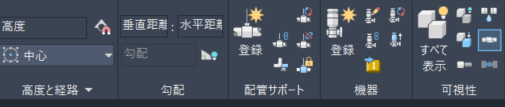
これでモデルをインポートできます。その後、Plant3D内で、機器タイプの選択と、各ノズル設定をしてください。

ナナ
慣れれば結構簡単にゃ
ただし、問題点もあります。Inventorからエクスポート→Plant3Dへインポートという作業になりますのでデータ連携はしていません。つまり、機器モデルが変更になったら、上記の作業を全て1からやり直すことになります。特にノズルの設定などは、数が多い場合はとても手間です。もう少しシームレスな連携になるようにソフトがアップデートされる事を期待しています。

ねこ道
オートデスクさん、アップデートをお願いします!!
リンク



コメント